8 multimédia, Visualiser des photos ou des vidéos, Prendre une photo panoramique – Huawei MediaPad T1 8.0 Manuel d'utilisation
Page 18: 8 multimédia 14, Visualiser des photos ou des vidéos 14, Prendre une photo panoramique 14, Multimédia
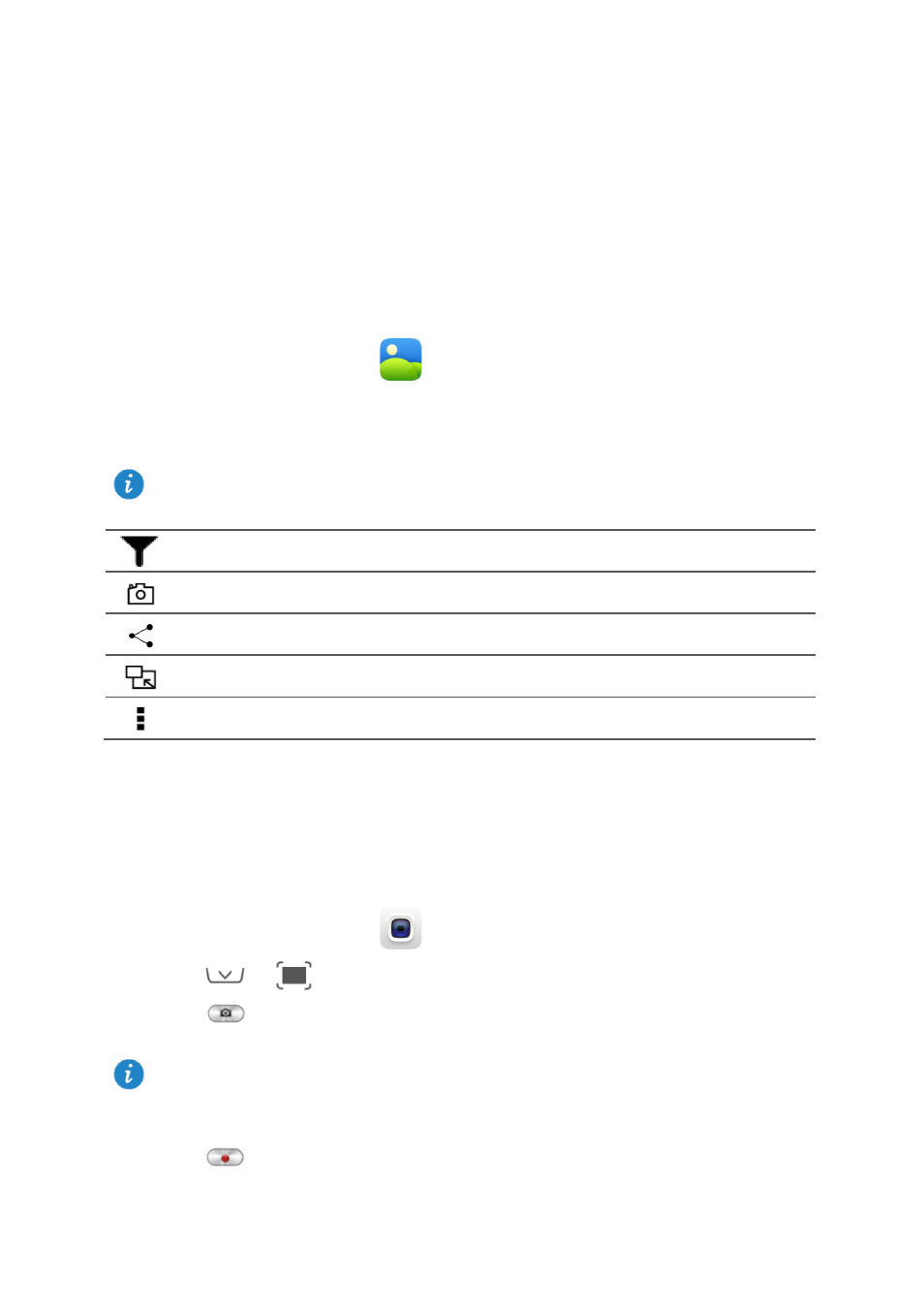
14
8
Multimédia
Visualiser des photos ou des vidéos
La Galerie est un moyen commode de visualiser des photos et des vidéos. Elle recherche
et organise automatiquement les photos et les vidéos stockées dans la mémoire interne et
sur la carte microSD de votre HUAWEI MediaPad pour vous aider à les retrouver plus
facilement.
1.
Dans l'écran d'accueil, touchez
Galerie pour ouvrir la Galerie.
2.
Touchez la photo ou la vidéo pour l'afficher en plein écran. Balayez du doigt vers la
gauche ou vers la droite pour visualiser respectivement le fichier précédent ou le fichier
suivant.
Lorsque vous visualisez une photo ou une vidéo, vous pouvez :
filtrer des images fragmentées
ouvrir l'appareil photo
partager des photos ou des vidéos
regarder la photo ou la vidéo dans une fenêtre de taille réduite
afficher d'autres options de menu
Prendre une photo panoramique
Votre HUAWEI MediaPad vous permet de prendre facilement des photos panoramiques
sans objectif grand angle.
1.
Dans l'écran d'accueil, touchez
Appareil photo.
2.
Touchez
>
>
Panoramique pour passer en mode panoramique.
3.
Touchez
pour commencer à prendre la vue. Faites tourner lentement votre
HUAWEI MediaPad en mode panoramique pour capturer la vue.
4.
Touchez
pour arrêter de prendre la vue. Votre HUAWEI MediaPad génère alors
automatiquement une photo panoramique.
Vous pouvez rapprocher deux doigts ou les écarter pour effectuer respectivement un
zoom avant ou un zoom arrière.
Si l'écran du viseur devient rouge, la vue n'est pas prise. Cela peut se produire parce que
vous avez déplacé trop rapidement votre HUAWEI MediaPad ou que l'étendue du viseur
excède la limite de la vue panoramique. Essayez le panoramique de votre HUAWEI
MediaPad lentement.